- ავტორი Abigail Brown [email protected].
- Public 2023-12-17 06:52.
- ბოლოს შეცვლილი 2025-01-24 12:14.
რა უნდა იცოდე
- ტექსტური ფაილი შეიცავს მხოლოდ ტექსტს (სხვა კონტენტთან შედარებით, როგორიცაა სურათები).
- გახსენით ნებისმიერი ტექსტური რედაქტორით, როგორიცაა Notepad ან TextEdit.
- კონვერტირება ტექსტზე დაფუძნებულ სხვა ფორმატებზე Notepad++ და მსგავსი ხელსაწყოებით.
ეს სტატია აღწერს რა არის ტექსტური ფაილი და როგორ გავხსნათ ან გადაიყვანოთ ის სხვა ფორმატში.
რა არის ტექსტური ფაილი?
ტექსტური ფაილი არის ფაილი, რომელიც შეიცავს ტექსტს, მაგრამ ამის შესახებ ფიქრის რამდენიმე გზა არსებობს, ამიტომ მნიშვნელოვანია იცოდეთ როგორი ტექსტური დოკუმენტი გაქვთ, სანამ საქმე გაქვთ პროგრამასთან, რომელსაც შეუძლია მისი გახსნა ან კონვერტაცია.
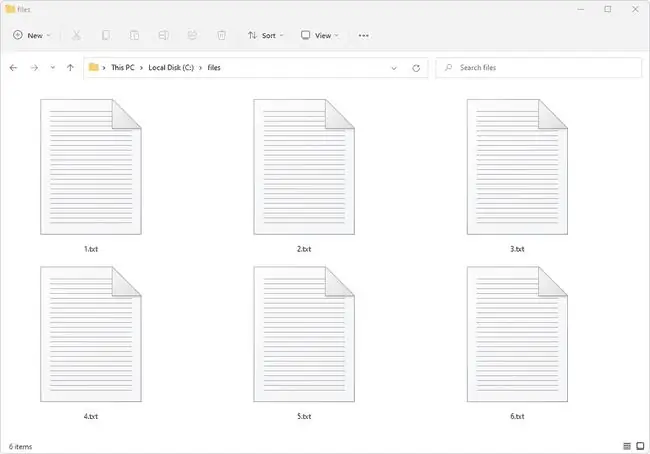
ზოგიერთი ტექსტური ფაილი იყენებს. TXT ფაილის გაფართოებას და არ შეიცავს სურათებს. სხვები შეიძლება შეიცავდეს სურათებსაც და ტექსტსაც, მაგრამ მაინც ეძახიან ტექსტურ ფაილს ან თუნდაც შემოკლებით "txt ფაილი", რაც შეიძლება დამაბნეველი იყოს.
ტექსტური ფაილების ტიპები
ზოგადი გაგებით, ტექსტური ფაილი ეხება ნებისმიერ ფაილს, რომელსაც აქვს მხოლოდ ტექსტი და არ შეიცავს სურათებს და სხვა არატექსტურ სიმბოლოებს. ისინი ზოგჯერ იყენებენ TXT ფაილის გაფართოებას, მაგრამ ეს არ არის აუცილებელი. მაგალითად, Word დოკუმენტი, რომელიც არის ესსე, რომელიც შეიცავს მხოლოდ ტექსტს, შეიძლება იყოს DOCX ფაილის ფორმატში, მაგრამ მაინც ეწოდოს ტექსტურ ფაილს.
სხვა სახის ტექსტური ფაილი არის "უბრალო ტექსტური" ფაილი. ეს არის ფაილი, რომელიც შეიცავს ნულოვან ფორმატირებას (განსხვავებით RTF ფაილებისგან), რაც იმას ნიშნავს, რომ არაფერია თამამი, დახრილი, ხაზგასმული, ფერადი, სპეციალური შრიფტის გამოყენებით და ა.შ. მარტივი ტექსტური ფაილის ფორმატების რამდენიმე მაგალითი მოიცავს ისეთებს, რომლებიც მთავრდება ამ ფაილის გაფართოებით: XML, REG, BAT, PLS, M3U, M3U8, SRT, IES, AIR, STP, XSPF, DIZ, SFM, THEME და TORRENT.
რა თქმა უნდა,. TXT გაფართოების მქონე ფაილები ასევე ტექსტური ფაილებია და ჩვეულებრივ გამოიყენება ისეთი ნივთების შესანახად, რომელთა გახსნა შესაძლებელია ნებისმიერი ტექსტური რედაქტორით ან ჩაწერილი მარტივი სკრიპტით. მაგალითები შეიძლება მოიცავდეს ნაბიჯ-ნაბიჯ ინსტრუქციების შენახვას, თუ როგორ გამოიყენოთ რაღაც, დროებითი ინფორმაციის შესანახი ადგილი ან პროგრამის მიერ გენერირებული ჟურნალები (თუმცა ისინი ჩვეულებრივ ინახება LOG ფაილში).
"უბრალო ტექსტი" ან წმინდა ტექსტური ფაილები განსხვავდება "უბრალო ტექსტური" ფაილებისგან (სივრცით). თუ ფაილის შენახვის დაშიფვრა ან ფაილის გადაცემის დაშიფვრა არ არის გამოყენებული, შეიძლება ითქვას, რომ მონაცემები არსებობს ღია ტექსტში ან გადაცემულია ღია ტექსტზე. ეს შეიძლება გამოყენებულ იქნას ყველაფერზე, რაც დაცული უნდა იყოს, მაგრამ ასე არ არის, იქნება ეს ელფოსტა, შეტყობინებები, ჩვეულებრივი ტექსტური ფაილები, პაროლები და ა.შ., მაგრამ ის ჩვეულებრივ გამოიყენება კრიპტოგრაფიის მითითებით.
როგორ გავხსნათ ტექსტური ფაილი
ყველა ტექსტურ რედაქტორს უნდა შეეძლოს ნებისმიერი ტექსტური ფაილის გახსნა, განსაკუთრებით თუ არ არის გამოყენებული რაიმე სპეციალური ფორმატირება.მაგალითად, TXT ფაილების გახსნა შესაძლებელია Windows-ში ჩაშენებული Notepad პროგრამით, თუ დააწკაპუნეთ ფაილზე მარჯვენა ღილაკით და აირჩიეთ Edit მსგავსია TextEdit-ისთვის Mac-ზე.
კიდევ ერთი უფასო პროგრამა, რომელსაც შეუძლია ნებისმიერი ტექსტური ფაილის გახსნა არის Notepad++. ინსტალაციის შემდეგ, შეგიძლიათ დააწკაპუნოთ ფაილზე მარჯვენა ღილაკით და აირჩიეთ რედაქტირება Notepad-ით++.
ვებ ბრაუზერებისა და მობილური მოწყობილობების უმეტესობას შეუძლია ტექსტური ფაილების გახსნაც. თუმცა, რადგანაც მათი უმეტესობა არ არის შექმნილი ტექსტური ფაილების ჩასატვირთად სხვადასხვა გაფართოებების გამოყენებით, რომელთა გამოყენებაც გსურთ, შესაძლოა დაგჭირდეთ ფაილის გაფართოების გადარქმევა. TXT-ად, თუ გსურთ გამოიყენოთ ეს აპლიკაციები ფაილის წასაკითხად.
სხვა ტექსტის რედაქტორები და მაყურებლები მოიცავს Microsoft Word, TextPad, Notepad2, Geany და Microsoft WordPad.
MacOS-ის დამატებითი ტექსტური რედაქტორები მოიცავს BBEdit და TextMate. Linux მომხმარებლებს ასევე შეუძლიათ სცადონ Leafpad, gedit და KWrite.
გახსენით ნებისმიერი ფაილი, როგორც ტექსტური დოკუმენტი
აქ კიდევ გასაგებად არის ის, რომ ნებისმიერი ფაილის გახსნა შესაძლებელია როგორც ტექსტური დოკუმენტი, მაშინაც კი, თუ ის არ შეიცავს წასაკითხად ტექსტს.ამის გაკეთება სასარგებლოა, როდესაც არ ხართ დარწმუნებული, თუ რა ფორმატშია ფაილი, მაგალითად, თუ მას აკლია ფაილის გაფართოება, ან ფიქრობთ, რომ ის იდენტიფიცირებულია ფაილის არასწორი გაფართოებით.
მაგალითად, შეგიძლიათ გახსნათ MP3 აუდიო ფაილი ტექსტურ ფაილად, ჩართოთ ის ტექსტურ რედაქტორში, როგორიცაა Notepad++. თქვენ არ შეგიძლიათ MP3-ის დაკვრა ამ გზით, მაგრამ ხედავთ რისგან შედგება ტექსტის სახით, რადგან ტექსტის რედაქტორს შეუძლია მხოლოდ მონაცემების ტექსტად გადაცემა.
განსაკუთრებით MP3-ებით, პირველივე სტრიქონში უნდა შეიცავდეს ID3, რათა მიუთითებდეს, რომ ეს არის მეტამონაცემების კონტეინერი, რომელიც შეინახავს ინფორმაციას, როგორიცაა შემსრულებელი, ალბომი, ტრეკის ნომერი და ა.შ.
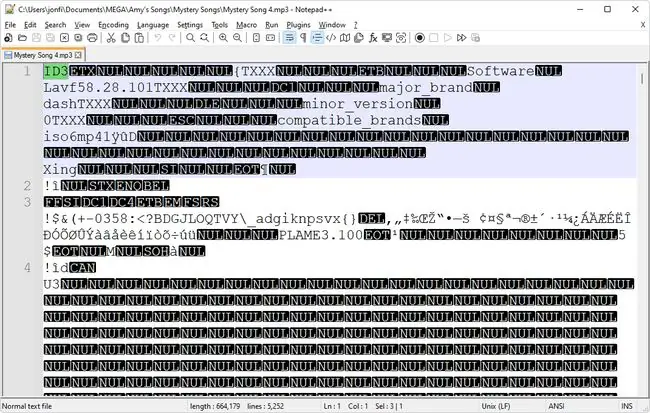
კიდევ ერთი მაგალითია PDF ფაილის ფორმატი; ყველა ფაილი იწყება %PDF ტექსტით პირველ სტრიქონზე, მიუხედავად იმისა, რომ დანარჩენი დოკუმენტი სრულიად წაუკითხავია.
როგორ გადავიტანოთ ტექსტური ფაილები
ტექსტური ფაილების კონვერტაციის ერთადერთი რეალური მიზანია მათი შენახვა სხვა ტექსტზე დაფუძნებულ ფორმატში, როგორიცაა CSV, PDF, XML, HTML, XLSX და ა.შ.ამის გაკეთება შეგიძლიათ ყველაზე მოწინავე ტექსტური რედაქტორებით, მაგრამ არა უმარტივესებით, რადგან ისინი ძირითადად მხარს უჭერენ მხოლოდ საექსპორტო ფორმატებს, როგორიცაა TXT, CSV და RTF.
მაგალითად, ზემოთ ნახსენები Notepad++ პროგრამას შეუძლია შეინახოს ფაილის ფორმატების დიდი რაოდენობა, როგორიცაა HTML, TXT, NFO, PHP, PS, ASM, AU3, SH, BAT, SQL, TEX, VGS, CSS, CMD, REG, URL, HEX, VHD, PLIST, JAVA, XML და KML.
სხვა პროგრამებს, რომლებიც ექსპორტს ახდენენ ტექსტურ ფორმატში, შესაძლოა შეინახონ რამდენიმე სხვადასხვა სახის, როგორც წესი, TXT, RTF, CSV და XML. ასე რომ, თუ გჭირდებათ ფაილი კონკრეტული პროგრამისგან, რომ იყოს ახალი ტექსტის ფორმატში, დაბრუნდით აპლიკაციაში, რომელმაც შექმნა ორიგინალი ტექსტური ფაილი და გადაიტანეთ იგი სხვა რამეში.
ყველაფერი რაც ითქვა, ტექსტი არის ტექსტი, სანამ ის არის ჩვეულებრივი ტექსტი, ამიტომ ფაილის უბრალოდ სახელის გადარქმევა, ერთი გაფართოების მეორეში ჩანაცვლება, შეიძლება იყოს ყველაფერი, რაც უნდა გააკეთოთ ფაილის "კონვერტაციისთვის".
იხილეთ ჩვენი უფასო დოკუმენტის გადამყვანის პროგრამული პროგრამების სია ზოგიერთი დამატებითი ფაილის გადამყვანებისთვის, რომლებიც მუშაობენ სხვადასხვა ტიპის ტექსტურ ფაილებთან.
ჯერ კიდევ ვერ ხსნით თქვენს ფაილს?
თქვენს ფაილის გახსნისას ხედავთ შერეულ ტექსტს? შესაძლოა, მისი უმეტესი ნაწილი, ან მთელი, სრულიად გაუგებარია. ამის ყველაზე სავარაუდო მიზეზი ის არის, რომ ფაილი არ არის უბრალო ტექსტი.
როგორც ზემოთ აღვნიშნეთ, თქვენ შეგიძლიათ გახსნათ ნებისმიერი ფაილი Notepad++-ით, მაგრამ MP3-ის მსგავსად, ეს არ ნიშნავს, რომ თქვენ შეგიძლიათ რეალურად გამოიყენოთ ფაილი იქ. თუ ცდილობთ თქვენს ფაილს ტექსტურ რედაქტორში და ის არ ხდება ისე, როგორც თქვენ ფიქრობთ, გადახედეთ როგორ უნდა გაიხსნას; ის ალბათ არ არის ფაილის ფორმატში, რომელიც შეიძლება აიხსნას ადამიანის მიერ წასაკითხად ტექსტში.
თუ წარმოდგენა არ გაქვთ, როგორ უნდა გაიხსნას თქვენი ფაილი, სცადეთ რამდენიმე პოპულარული პროგრამა, რომელიც მუშაობს მრავალფეროვან ფორმატებთან. მაგალითად, მაშინ, როცა Notepad++ შესანიშნავია ფაილის ტექსტური ვერსიის სანახავად, სცადეთ გადაიტანეთ თქვენი ფაილი VLC მედია ფლეერში, რათა შეამოწმოთ არის თუ არა ის მედია ფაილი, რომელიც შეიცავს ვიდეოს ან ხმის მონაცემებს.
FAQ
როგორ გავხსნა TXT ფაილები Android-ზე?
ზოგიერთ Android ტელეფონს ან ტაბლეტს აქვს ჩაშენებული საოფისე აპები, რომლებსაც შეუძლიათ გახსნან TXT ფაილები, ასევე სხვა ტიპის დოკუმენტები და ცხრილები. თუ თქვენი მოწყობილობის საოფისე აპს არ შეუძლია ტექსტური ფაილის გახსნა, სცადეთ მესამე მხარის Android ტექსტური რედაქტორი. მაგალითად, ჩამოტვირთეთ ტექსტური რედაქტორი Google Play Store-დან და გამოიყენეთ იგი თქვენი ტექსტური ფაილების გასახსნელად და წასაკითხად.
როგორ შევქმნა TXT ფაილები?
Windows-ზე დააწკაპუნეთ მაუსის მარჯვენა ღილაკით ნებისმიერ ღია სივრცეზე სამუშაო მაგიდაზე > ახალი > ტექსტური დოკუმენტი Mac-ზე გახსენით Finder და ნავიგაცია საქაღალდეში, სადაც გსურთ TXT ფაილი, შემდეგ გაუშვით Terminal და შეიყვანეთ შეეხეთ MyTextFile.txt ნებისმიერ სისტემაზე, ასევე შეგიძლიათ გახსნათ ტექსტის დამუშავების პროგრამა, როგორიცაა Microsoft Word, შექმნათ თქვენი დოკუმენტი, და შემდეგ შეინახეთ როგორც Plain Text (.txt) ფაილი.
როგორ გადააკეთოთ ტექსტური ფაილი Excel-ში?
Excel-ში აირჩიეთ Data ჩანართი > Text/CVS > აირჩიეთ თქვენი ტექსტური ფაილი > Import შემდეგ, აირჩიეთ გადასასვლელი > აირჩიეთ დელიმიტერი > შემდეგი > ზოგადი 4345 Finish შემდეგ, იმის უზრუნველსაყოფად, რომ თქვენი მონაცემები იწყება რიგით 1, A სვეტი, აირჩიეთ არსებული სამუშაო ფურცელი და ჩაწერეთ დამატება "=$A$1 " სფეროში.
როგორ შევქმნა ტექსტური ფაილი, რომელიც ჩამოთვლის საქაღალდის შიგთავსს?
Windows PC-ზე გახსენით Command Prompt და გადადით საქაღალდეში, რომლის ტექსტის შიგთავსის სია გსურთ. შეიყვანეთ dir > listmyfolder.txt ბრძანების გამომავალი ფაილზე გადამისამართებისთვის.






